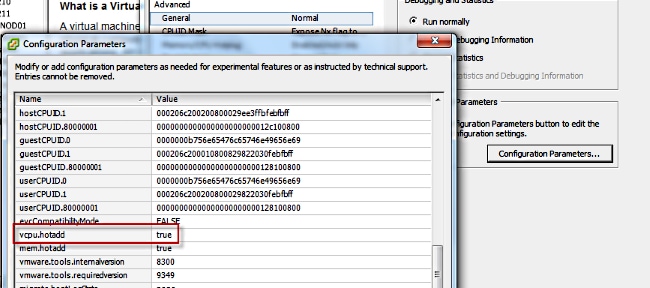Introduction
Este documento descreve o procedimento para corrigir o problema de erro de hardware não suportado.
As atualizações no Cisco Unity Connection (CUC) / Cisco Unified Communications Manager (CUCM) falham com um erro 'Hardware não suportado'. Isso é devido à incompatibilidade do vCPU (Virtual CPU) observada nas propriedades da máquina virtual (VM) (vSphere Client - Este é o valor definido corretamente) e visto no CUC / CUCM através da CLI.
Prerequisites
Requirements
A Cisco recomenda que você tenha conhecimento destes tópicos:
- Cisco Unity Connection
- Cisco Unified Communications Manager
- Máquinas virtuais
Componentes Utilizados
As informações neste documento são baseadas nestas versões de software:
- Cisco Unity Connection versão 8.X ou posterior
- Cisco Unified Communications Manager versão 8.X ou posterior
As informações neste documento são criadas a partir dos dispositivos em um ambiente de laboratório específico. Todos os dispositivos usados neste documento são iniciados com uma configuração clara (padrão). Se a rede estiver ativa, certifique-se de que você entenda o impacto potencial de qualquer comando.
Problema
Falha na atualização com este erro:
05/31/2013 21:40:18 upgrade_manager.sh|File:/common/download/8.6.2.23900-10/upgrade_manager.
sh:1048,
Function: validate_upgrade_allowed(), This server is not supported for use with the
version of "connection" that you are trying to install.
O valor real do vCPU durante a criação da VM é mostrado aqui:
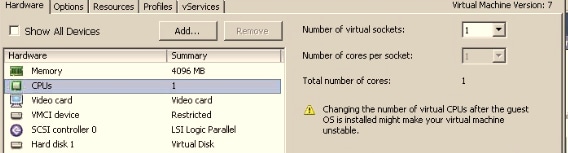
Aqui a VM é criada com uma vCPU. No entanto, quando você faz login no CUC/CUCM, a CLI exibe um valor diferente para vCPU e show hardware também exibe 8 vCPU.
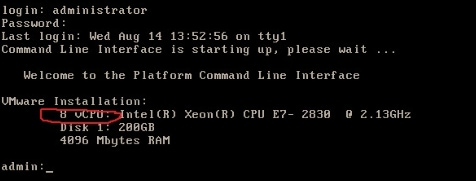
Resolução
Por padrão, Hot Plug (add vCPU) para VMs está no estado disabled. Verifique se ele está em um estado ativado. Se você habilitar esse recurso, ele permitirá que as VMs acessem mais recursos, se necessário.
Para desabilitar o Hot Plug (adicionar vCPU), desligue a VM. Este parâmetro não pode ser modificado enquanto a VM estiver em execução.
- Abra a janela de propriedades da VM e escolha Options > Memory/CPU Hotplug na seção Advanced.
- No lado direito da janela, observe que há duas seções: uma para a memória e outra para a CPU. Clique no botão de opção "Disable CPU hot plug for this virtual machine" (Desativar o hot plug da CPU para esta máquina virtual).
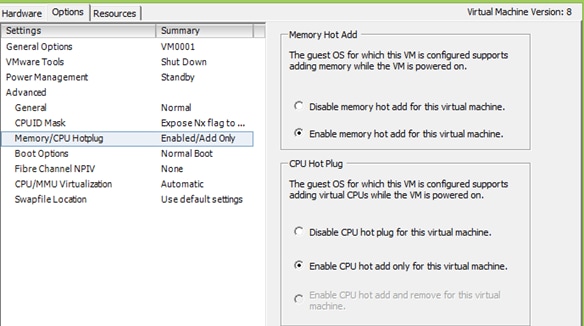
Para versões mais antigas do host ESXi, faça o seguinte.
- Abra a janela de propriedades da VM e escolha Options > General na seção Advanced.
- No lado direito da janela, clique em Configuration Parameters.
- Na janela que aparece, role até a parte inferior da tela e localize a configuração chamada vcpu.hotadd. Altere a configuração de verdadeiro para falso.